- Почему нужно удалять документы и данные Telegram на iPhone?
- Освобождение памяти
- Защита конфиденциальности
- Как удалить документы и данные Telegram на iPhone?
- Шаг 1: Открыть настройки iPhone
- Шаг 2: Найти раздел «Общее»
- Шаг 3: Выбрать «Управление хранилищем»
- Дополнительные советы по удалению документов и данных Telegram на iPhone
- Вопрос-ответ:
- Можно ли удалить документы и данные Telegram только для определенных чатов?
- Что произойдет, если я удалю документы и данные Telegram на iPhone?
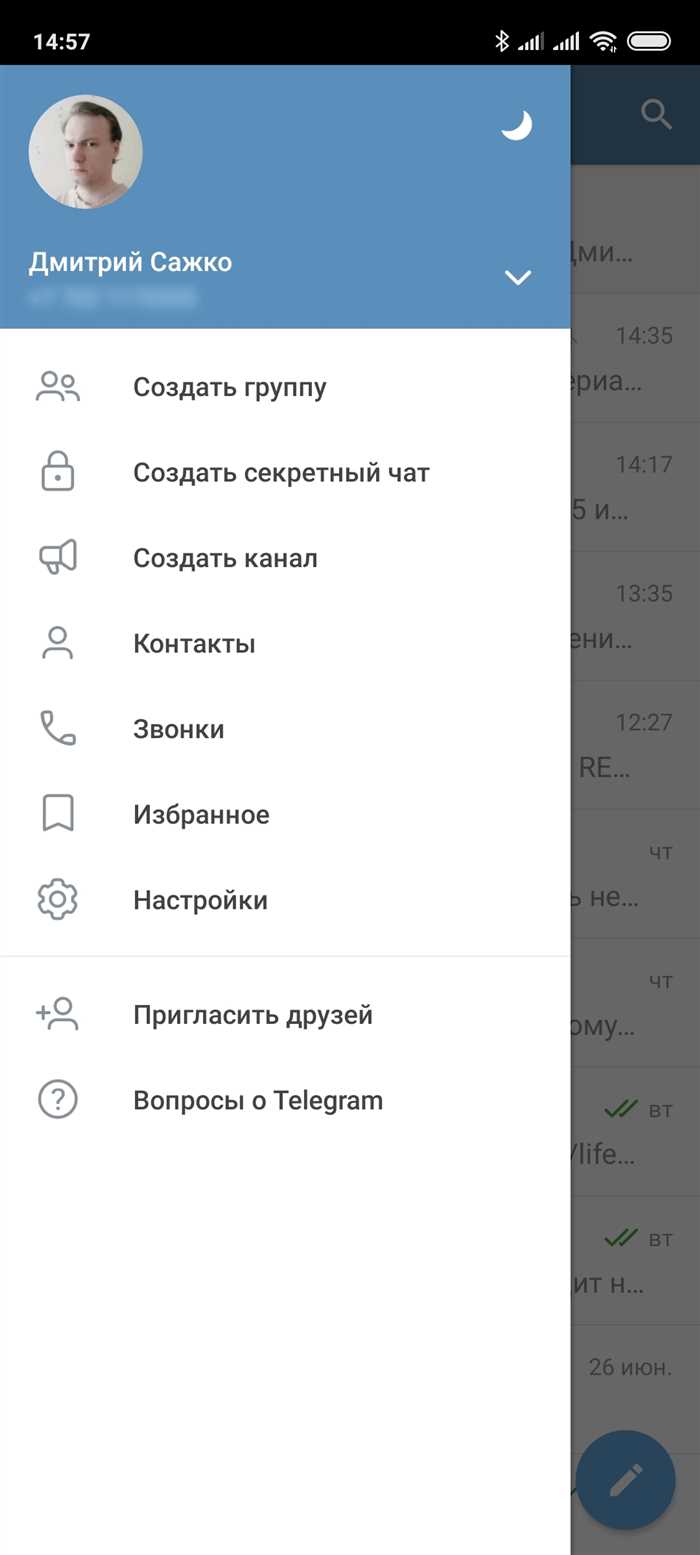
Telegram – это популярное приложение для обмена сообщениями, которое используется миллионами пользователей по всему миру. Однако, с течением времени, оно может начать занимать слишком много места на вашем iPhone. Если вы хотите освободить память на своем устройстве, то удаление документов и данных Telegram может быть хорошим решением.
Удаление документов и данных Telegram на iPhone – это простой процесс, который можно выполнить всего за несколько шагов. В этой подробной инструкции мы расскажем вам, как удалить документы и данные Telegram на iPhone, чтобы освободить место на вашем устройстве.
Для начала, откройте приложение Telegram на вашем iPhone. Затем, перейдите в настройки приложения, нажав на значок «Настройки» в правом верхнем углу экрана. В открывшемся меню выберите пункт «Данные и хранилище».
В разделе «Данные и хранилище» вы увидите список всех файлов, которые занимают место на вашем устройстве. Чтобы удалить документы и данные Telegram, просто нажмите на пункт «Удалить все локальные данные». Подтвердите свое действие, нажав на кнопку «Удалить».
Почему нужно удалять документы и данные Telegram на iPhone?

Удаление этих данных может быть полезным по нескольким причинам. Во-первых, это помогает освободить место на вашем устройстве, особенно если у вас ограниченный объем памяти. Удаление ненужных файлов и данных Telegram поможет улучшить производительность вашего iPhone и предотвратить возможные задержки и сбои.
Во-вторых, удаление данных и документов в Telegram может быть важным с точки зрения конфиденциальности и безопасности. Если вы обмениваетесь чувствительной информацией через Telegram, удаление этих данных поможет предотвратить несанкционированный доступ к ним. Кроме того, удаление старых сообщений и файлов может помочь предотвратить идентификацию их содержимого третьими лицами.
Таким образом, удаление данных и документов в Telegram на iPhone является важной процедурой для обеспечения безопасности, освобождения места на устройстве и защиты вашей конфиденциальности. В этой статье мы рассмотрим, как удалить данные и документы Telegram на iPhone и какие меры предпринять для обеспечения безопасности ваших личных данных.
Освобождение памяти

На iPhone, как и на любом другом устройстве, память может быстро заполняться различными данными и документами. Если вы активно используете приложение Telegram, то оно может занимать значительное количество места на вашем устройстве. Чтобы освободить память и удалить ненужные данные и документы в Telegram, следуйте инструкциям ниже.
1. Откройте приложение Telegram на вашем iPhone.
2. Нажмите на иконку «Настройки» в правом нижнем углу экрана.
3. В открывшемся меню выберите пункт «Настройки».
4. Прокрутите вниз и найдите раздел «Данные и хранилище».
5. В разделе «Данные и хранилище» вы увидите информацию о занимаемом приложением месте на вашем устройстве.
6. Чтобы удалить документы, нажмите на пункт «Документы».
7. В открывшемся списке вы увидите все загруженные документы в Telegram. Чтобы удалить конкретный документ, смахните его влево и нажмите на кнопку «Удалить».
8. Чтобы удалить все документы, нажмите на кнопку «Изменить» в правом верхнем углу экрана. Затем выберите все документы, которые вы хотите удалить, и нажмите на кнопку «Удалить» внизу экрана.
9. Чтобы удалить данные, нажмите на пункт «Данные».
10. В открывшемся списке вы увидите все данные, которые занимают место на вашем устройстве. Чтобы удалить конкретные данные, смахните их влево и нажмите на кнопку «Удалить».
11. Чтобы удалить все данные, нажмите на кнопку «Изменить» в правом верхнем углу экрана. Затем выберите все данные, которые вы хотите удалить, и нажмите на кнопку «Удалить» внизу экрана.
После выполнения этих шагов вы освободите память на вашем iPhone, удалив ненужные данные и документы в Telegram. Теперь вы можете продолжать использовать приложение без необходимости беспокоиться о заполнении памяти.
Защита конфиденциальности

Как удалить документы и данные в Телеграмме на iPhone:
| Шаг | Инструкция |
|---|---|
| 1 | Откройте приложение Телеграмм на вашем iPhone. |
| 2 | Перейдите в раздел «Настройки», который находится в правом нижнем углу экрана. |
| 3 | Выберите «Конфиденциальность и безопасность». |
| 4 | Прокрутите вниз и найдите раздел «Удалить все данные». |
| 5 | Нажмите на кнопку «Удалить все данные». |
| 6 | Подтвердите удаление данных, нажав на кнопку «Удалить». |
После выполнения этих шагов, все ваши документы и данные в Телеграмме будут удалены с вашего iPhone, что поможет защитить вашу конфиденциальность. Помните, что после удаления данных, вы не сможете их восстановить, поэтому будьте внимательны при выполнении этой операции.
Как удалить документы и данные Telegram на iPhone?
Вот как удалить документы и данные Telegram на iPhone:
- Откройте приложение Telegram на вашем iPhone.
- Перейдите в раздел «Настройки», который находится в правом нижнем углу экрана.
- В разделе «Настройки» выберите «Данные и хранилище».
- В разделе «Данные и хранилище» выберите «Управление хранилищем».
- В списке приложений найдите «Telegram» и нажмите на него.
- В открывшемся окне вы увидите список всех документов и данных, связанных с Telegram. Выберите те, которые вы хотите удалить.
- Нажмите на кнопку «Удалить» в правом верхнем углу экрана.
- Подтвердите удаление, нажав на кнопку «Удалить» во всплывающем окне.
После выполнения этих шагов выбранные документы и данные Telegram будут удалены с вашего iPhone, освобождая ценное место на устройстве.
Теперь вы знаете, как удалить документы и данные Telegram на iPhone. Следуйте этой инструкции, чтобы освободить место на своем устройстве и улучшить его производительность.
Шаг 1: Открыть настройки iPhone
Первым шагом для удаления документов и данных Telegram на iPhone необходимо открыть настройки устройства. Для этого следуйте инструкции:
1. На главном экране вашего iPhone найдите и нажмите на иконку «Настройки».
2. В открывшемся меню прокрутите вниз и найдите раздел «Телеграм».
3. Нажмите на раздел «Телеграм», чтобы открыть настройки приложения.
4. В настройках Telegram прокрутите вниз и найдите раздел «Документы и данные».
5. Нажмите на раздел «Документы и данные», чтобы открыть список файлов, сохраненных в Telegram.
Теперь вы находитесь в настройках Telegram, где можно удалить документы и данные приложения на iPhone.
Шаг 2: Найти раздел «Общее»
Как только вы открыли настройки вашего iPhone, прокрутите вниз и найдите раздел «Общее». Этот раздел содержит различные настройки и параметры вашего устройства.
Чтобы найти раздел «Общее», просто прокрутите список настроек вниз, пока не увидите его. Обычно он находится в середине списка.
Как только вы нашли раздел «Общее», нажмите на него, чтобы открыть его и получить доступ к дополнительным настройкам.
В разделе «Общее» вы найдете множество подразделов, связанных с различными настройками вашего iPhone. Вам нужно будет найти и выбрать подраздел «Хранилище iPhone».
В этом подразделе вы сможете увидеть, сколько места занимают различные приложения и данные на вашем устройстве. Здесь вы сможете найти и удалить данные Telegram, чтобы освободить место на вашем iPhone.
Шаг 3: Выбрать «Управление хранилищем»

После того, как вы открыли приложение Telegram на своем iPhone, вам необходимо перейти в настройки приложения. Для этого нажмите на значок «Настройки» в правом нижнем углу экрана.
После открытия настроек приложения прокрутите вниз и найдите раздел «Данные и хранилище». Нажмите на этот раздел, чтобы перейти к управлению хранилищем.
В разделе «Данные и хранилище» вы увидите список всех документов и данных, которые занимают место на вашем iPhone. Здесь вы можете выбрать нужные вам файлы и удалить их, освободив тем самым место на устройстве.
Чтобы удалить документы или данные, просто нажмите на них и выберите опцию «Удалить». Подтвердите свое действие, и файлы будут удалены с вашего iPhone.
Теперь вы знаете, как удалить документы и данные Telegram на iPhone, используя функцию «Управление хранилищем». Это простой способ освободить место на вашем устройстве и улучшить его производительность.
Дополнительные советы по удалению документов и данных Telegram на iPhone
Если вы хотите полностью удалить документы и данные Telegram на iPhone, следуйте этим дополнительным советам:
- Перед удалением документов и данных Telegram, убедитесь, что у вас есть резервная копия всех важных файлов и сообщений.
- Вы можете удалить отдельные документы и данные Telegram, перейдя в настройки приложения на вашем iPhone. Найдите раздел «Хранение и данные» и выберите «Управление хранилищем». Здесь вы можете выбрать конкретные файлы и данные для удаления.
- Если вы хотите удалить все документы и данные Telegram, вы можете удалить приложение с вашего iPhone. Нажмите и удерживайте значок приложения Telegram на главном экране, пока не появится значок «Удалить». Нажмите на значок «Удалить» и подтвердите удаление приложения.
- После удаления приложения Telegram, перезагрузите ваш iPhone, чтобы убедиться, что все данные и файлы Telegram полностью удалены.
Следуя этим дополнительным советам, вы сможете безопасно удалить все документы и данные Telegram на вашем iPhone.
Вопрос-ответ:
Можно ли удалить документы и данные Telegram только для определенных чатов?
Нет, нельзя удалить документы и данные Telegram только для определенных чатов. При удалении документов и данных, они удаляются для всех чатов и групп в Telegram. Если вам нужно удалить документы и данные только для определенного чата, вам придется удалить этот чат целиком.
Что произойдет, если я удалю документы и данные Telegram на iPhone?
Если вы удалите документы и данные Telegram на iPhone, все загруженные файлы, фотографии, видео, аудио и другие документы будут удалены с вашего устройства. Однако, это не повлияет на ваши сообщения и чаты в Telegram. Вы все равно сможете просматривать и отправлять сообщения, но загруженные файлы будут удалены.






